internet explorer无法显示网页 Internet Explorer无法显示该页面怎么解决办法
发布时间:2024-03-02 15:54:58 浏览数:
Internet Explorer是一款被广泛使用的网页浏览器,然而有时我们可能会遇到无法显示网页的问题,当我们在浏览网页时突然出现Internet Explorer无法显示该页面的错误提示时,这可能会让我们感到困惑和烦恼。幸运的是我们可以采取一些简单的解决办法来解决这个问题。在本文中我们将探讨一些解决Internet Explorer无法显示网页问题的方法,帮助您快速恢复浏览网页的功能。
操作方法:
1.第一步在我们的电脑上打开浏览器,点击右上方的设置图标。点击Internet选项,进去之后,点击连接,如下图所示:
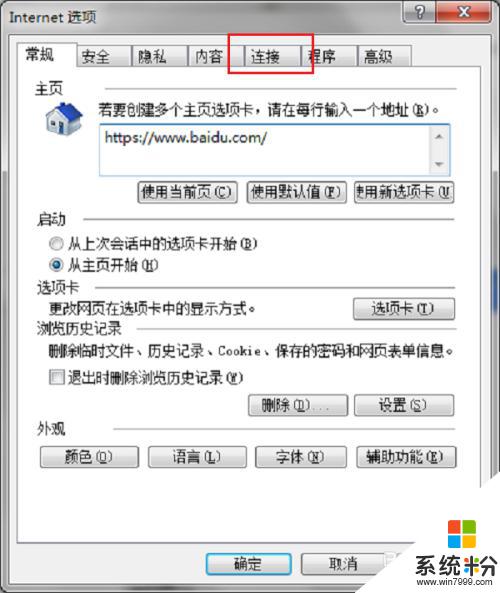
2.第二步在Internet选项连接界面中,点击局域网设置。如下图所示:
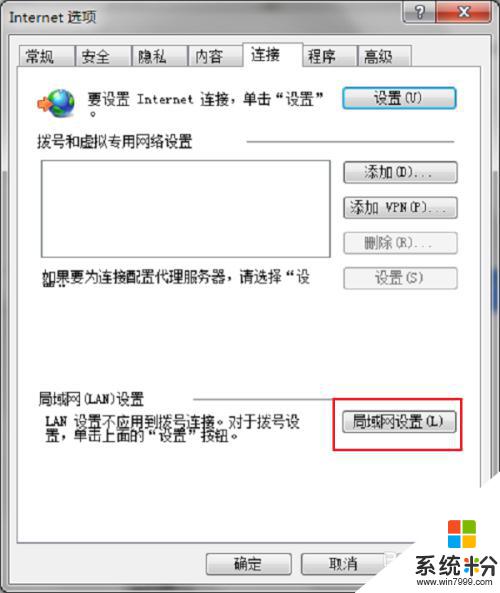
3.第三步进去局域网设置界面之后,将自动检测设置的勾选取消掉。点击确定,就完成了,如下图所示:
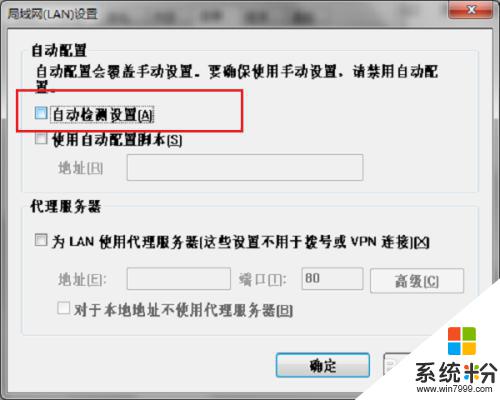
以上就是Internet Explorer无法显示网页的全部内容,如果你遇到这种情况,可以尝试按照以上方法来解决,希望对大家有所帮助。